Logitech 드라이버는 사용자의 여러 주변 장치를 바인딩하는 데 사용할 수 있습니다. 일부 장치에서는 드라이버를 활성화해야 활성화되므로 부팅 시 Logitech 드라이버가 자동으로 시작되도록 설정해야 합니다. 사용자가 부팅 시 자동 시작을 수행할 수 없는 경우 다음 방법을 시도해 볼 수 있습니다.
1. 사용자는 먼저 하단 작업 표시줄을 마우스 오른쪽 버튼으로 클릭하고 "작업 관리자"를 엽니다.
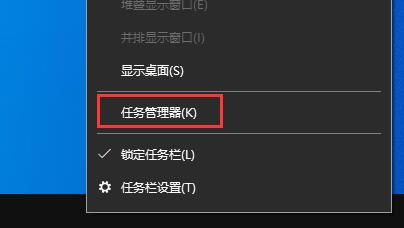
2. "시작" 옵션을 선택하고 "LGHUB"를 비활성화합니다.
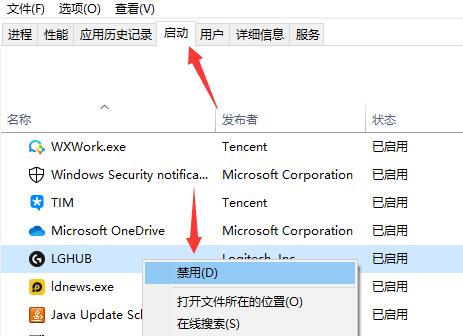
3. 다시 활성화한 다음 컴퓨터를 다시 시작하고 자동으로 시작되는지 확인하세요.
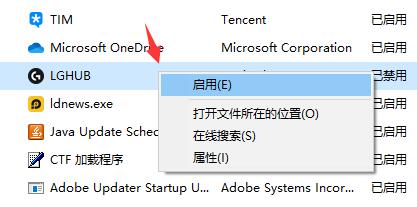
4. 그래도 자동으로 시작되지 않으면 "win+r"을 눌러 "실행"을 열고 "msconfig"를 입력하여 확인하세요.
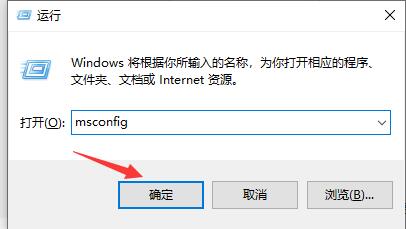
5. "부팅" 옵션을 입력합니다.

6. "안전 부팅"을 선택하고 확인하면 재부팅되고 안전 모드로 들어갑니다. 이 모드에서는 드라이버를 제거하고 다시 설치합니다.
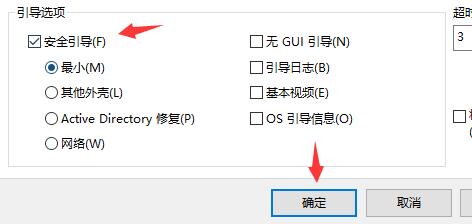
7. 최종 설치가 완료되면 소프트웨어 설정에서 "로그인 후 프로그램 자동 시작"을 체크하고 안전 모드를 종료하세요.
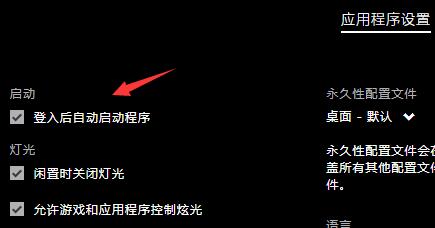
위 내용은 Logitech 드라이버가 자동으로 시작되지 않는 문제에 대한 해결 방법의 상세 내용입니다. 자세한 내용은 PHP 중국어 웹사이트의 기타 관련 기사를 참조하세요!